Διαφήμιση
Όταν εγγραφείτε για λογαριασμό iCloud, λαμβάνετε αυτόματα 5 gigabytes δωρεάν αποθηκευτικού χώρου για δημιουργία αντιγράφων ασφαλείας του περιεχομένου των συσκευών iOS, iWork και άλλων δεδομένων εφαρμογής και μηνυμάτων αλληλογραφίας.
Το δωρεάν ποσό αποθήκευσης πιθανότατα θα είναι αρκετό για μία συσκευή Apple, αλλά αν προσθέσετε πολλές συσκευές με πολλά αρχεία εγγράφων και μηνύματα αλληλογραφίας, ίσως χρειαστεί να αγοράσετε περισσότερο χώρο αποθήκευσης. Ή μπορείτε να διαχειριστείτε τον δωρεάν αποθηκευμένο χώρο αποθήκευσης iCloud και να εξοικονομήσετε 20 $ ή περισσότερα δολάρια ετησίως.
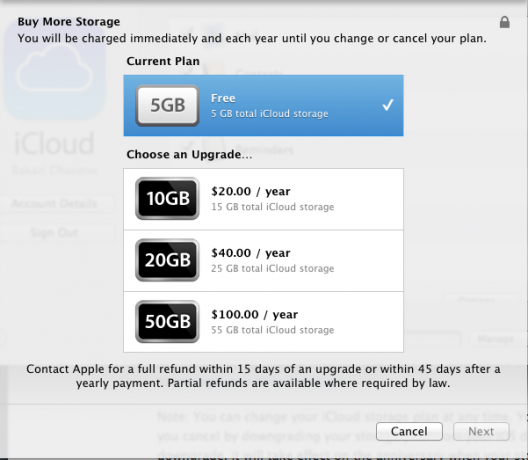
Τι αποθηκεύεται στο iCloud
Το iCloud δημιουργεί αντίγραφα ασφαλείας και συγχρονίζει έγγραφα και δεδομένα μεταξύ των συσκευών σας, συμπεριλαμβανομένων μηνυμάτων αλληλογραφίας, επαφών, σημειώσεων και άλλων εγγράφων και δεδομένων τρίτων εφαρμογών. Για να δείτε τι είναι αποθηκευμένο στο λογαριασμό σας iCloud, ανοίξτε το Ρυθμίσεις εφαρμογή στη συσκευή σας iOS και πατήστε iCloud. Εδώ μπορείτε να ενεργοποιήσετε και να απενεργοποιήσετε το αντίγραφο ασφαλείας των προεπιλεγμένων δεδομένων της συσκευής σας στο λογαριασμό σας iCloud.

Για παράδειγμα, απενεργοποίηση της ροής φωτογραφιών (κάτω Φωτογραφίες) θα αποτρέψει την κοινή χρήση των φωτογραφιών iPhone ή iPad στις άλλες συσκευές σας iCloud όταν είστε συνδεδεμένοι Wi-Fi. Ευτυχώς, ωστόσο, οι φωτογραφίες που κοινοποιούνται μέσω της ροής φωτογραφιών δεν καταλογίζονται στο iCloud που σας έχει παραχωρηθεί αποθήκευση.
Στις ρυθμίσεις iCloud, πατήστε το Αποθήκευση & δημιουργία αντιγράφων ασφαλείας για προβολή και διαχείριση αρχείων και άλλων δεδομένων που έχουν αποθηκευτεί στον λογαριασμό σας. Θα αναφέρεται το ποσό του αποθηκευτικού χώρου που χρησιμοποιείται από καθεμία από τις συσκευές σας και μπορείτε να διαχειριστείτε δεδομένα για τη συσκευή που κρατάτε αυτήν τη στιγμή.

Μπορείτε επίσης να δείτε και να διαχειριστείτε την αποθήκευση δεδομένων iCloud στο Mac σας, ανοίγοντας τις Προτιμήσεις συστήματος> iCloud.
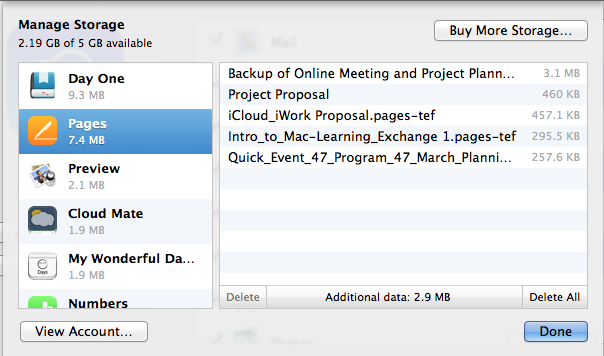
Σημείωση: Ευτυχώς, όλη η μουσική, οι ταινίες, οι εφαρμογές, τα βιβλία, οι τηλεοπτικές εκπομπές και άλλο περιεχόμενο που αγοράσατε από το iTunes Store δεν υπολογίζονται στον αποθηκευτικό χώρο iCloud.
Διαχείριση αποθήκευσης
Τα αρχεία και τα δεδομένα που δημιουργούνται αντίγραφα ασφαλείας στο λογαριασμό σας iCloud συγχρονίζονται μεταξύ συσκευών. Το iCloud είναι επίσης χρήσιμο για την εισαγωγή περιεχομένου στο λογαριασμό σας iCloud σε μια νέα συσκευή Mac ή iOS. Πρόσφατα αγόρασα το νέο iPad Air και μπόρεσα να εισαγάγω όλα τα εφεδρικά δεδομένα iCloud από το iPad mini στο νέο μου iPad. Το σημαντικό πράγμα που πρέπει να θυμάστε εδώ είναι ότι δεν χρειάζεται να διατηρείτε αντίγραφα ασφαλείας όλων των δεδομένων συσκευής στο iCloud.
Όταν πρέπει να κερδίσετε εκχωρημένο χώρο στη συσκευή σας iOS, πατήστε το Διαχείριση χώρου αποθήκευσης στο Ρυθμίσεις> iCloud μενού. Στη συνέχεια, πατήστε στη συσκευή που κρατάτε και, στη συνέχεια, πατήστε Επιλογές δημιουργίας αντιγράφων ασφαλείας. Όλο το αντίγραφο ασφαλείας της συσκευής σας αναφέρεται κατά μέγεθος, από το μεγαλύτερο έως το μικρότερο.
Πιθανότατα εάν τραβήξετε πολλές φωτογραφίες με το iPhone σας, το Roll Camera θα καταλαμβάνει τον περισσότερο χώρο. Εάν χρειαστεί, μπορείτε είτε να διαγράψετε φωτογραφίες (ή ακόμα καλύτερα, βίντεο) από τη φωτογραφική μηχανή σας για να αποκτήσετε ξανά χώρο αποθήκευσης iCloud space, ή μπορείτε να απενεργοποιήσετε τη δημιουργία αντιγράφων ασφαλείας μαζί, ειδικά αν χρησιμοποιείτε τη ροή φωτογραφιών, καθώς όλες οι φωτογραφίες σας λαμβάνουν αυτόματα συγχρονισμένος.

Σημειώστε ότι τα αρχεία βίντεο είναι δεν μεταφέρεται μέσω της ροής φωτογραφιών, οπότε αν απενεργοποιήσετε το αντίγραφο ασφαλείας της κάμερας, τα αρχεία βίντεο δεν θα δημιουργηθούν αντίγραφα ασφαλείας (θα χρειαστεί να συνδέσετε το τηλέφωνό σας στο Mac ή τον υπολογιστή σας για μεταφορά). Μια άλλη επιλογή για τη δημιουργία αντιγράφων ασφαλείας περιεχομένου Camera Roll είναι να ενεργοποιήσετε το επιλογή μεταφόρτωσης κάμερας στην εφαρμογή Dropbox 5+ απλοί τρόποι μεταφόρτωσης και κοινοποίησης βίντεο από το iPhone σαςΤο iPhone σας μπορεί να καταγράψει 4K, αργή κίνηση ή καλή παλιά 1080p - αλλά ποια χρήση είναι το υπέροχο βίντεο εάν κανείς δεν μπορεί να το δει; Διαβάστε περισσότερα , το οποίο αντιγράφει όλες τις φωτογραφίες και τα βίντεο της συσκευής σας στο λογαριασμό σας στο Dropbox κατά το άνοιγμα της εφαρμογής και τη σύνδεση σε δίκτυο Wi-Fi ή κινητής τηλεφωνίας.
Αλλες εφαρμογές
Ο καλύτερος τρόπος για να ανακτήσετε το χώρο iCloud είναι να απενεργοποιήσετε τη δημιουργία αντιγράφων ασφαλείας για εφαρμογές των οποίων το περιεχόμενο δημιουργείται αντίγραφα ασφαλείας σε άλλον διακομιστή ή μπορείτε να αντιγράψετε σε άλλη δωρεάν υπηρεσία cloud. Για παράδειγμα, παρατηρήστε στο παραπάνω στιγμιότυπο οθόνης, υπάρχουν δύο εφαρμογές βιντεοκάμερας, το Socialcam και 1SE Πώς να δημιουργήσετε ένα βίντεο της ζωής σας ένα δευτερόλεπτο την ημέρα [iPhone]Τα τελευταία χρόνια, δεσμεύτηκα να ολοκληρώσω τουλάχιστον ένα έργο διάρκειας ενός έτους που απαιτεί μόνο χρόνο και πειθαρχία. Τέτοια έργα περιλαμβάνουν την ολοκλήρωση ενός καθημερινού δημιουργικού έργου αυτοπροσωπογραφίας, τη διατήρηση μιας ιδιωτικής διαδικτυακής τζαζ ... Διαβάστε περισσότερα , που καταλάμβαναν αρκετές εκατοντάδες megabyte χώρου. Απενεργοποίησα τη δημιουργία αντιγράφων ασφαλείας για αυτό το περιεχόμενο επειδή τα αρχεία αποθηκεύονται στους ατομικούς λογαριασμούς μου για αυτές τις εφαρμογές και υπηρεσίες.
Απενεργοποίησα επίσης το αντίγραφο ασφαλείας JotNot Pro, επειδή έχω την επιλογή να δημιουργήσω αντίγραφα ασφαλείας αυτού του περιεχομένου στο χώρο αποθήκευσης cloud Dropbox και Google Docs, τα οποία είναι και τα δύο δωρεάν. Απενεργοποίησα επίσης αντίγραφα ασφαλείας άλλων εφαρμογών, όπως το Evernote, το Springpad και το Instacast, επειδή το περιεχόμενο αποθηκεύεται στο cloud για καθεμία από αυτές τις αντίστοιχες υπηρεσίες.

Στο παραπάνω στιγμιότυπο οθόνης θα παρατηρήσετε ότι κράτησα την εφαρμογή Day One ενεργοποιημένη, αν και επέλεξα να δημιουργήσω αντίγραφα ασφαλείας και να συγχρονίσω το περιεχόμενο αυτής της εφαρμογής μεταξύ των συσκευών μου χρησιμοποιώντας το Dropbox. Σε αυτήν την περίπτωση, το αντίγραφο ασφαλείας iCloud είναι ένα ακόμη κομμάτι πρόσθετης ασφάλειας για αυτό που θεωρώ πολύ σημαντικό περιεχόμενο. Και αν και δεν εμφανίζεται, απενεργοποίησα επίσης την εφαρμογή Kindle επειδή τα βιβλία Kindle μου είναι αποθηκευμένα στον λογαριασμό μου στο Amazon Kindle.
Έγγραφα και δεδομένα
Μπορείτε επίσης να διαγράψετε επιλεκτικά αρχεία από εφαρμογές όπως iMovie, Pages, Keynote και Numbers, εάν τα χρησιμοποιείτε. Θα βρείτε αυτήν την επιλογή κάτω από το Ρυθμίσεις> iCloud> Διαχείριση αποθήκευσης> Έγγραφα και δεδομένα μενού.

Να θυμάστε ότι όταν διαγράφετε περιεχόμενο σε αυτές τις εφαρμογές σε μία από τις συσκευές σας, αυτό το περιεχόμενο διαγράφεται επίσης από τον λογαριασμό σας iCloud και επομένως από όλες τις άλλες συσκευές σας. Στην περίπτωση εφαρμογών iWork, μπορείτε να επιλέξετε να αρχειοθετήσετε αρχεία τοπικά στο Mac που δεν χρειάζεται πλέον να αποθηκεύσετε και να αποκτήσετε πρόσβαση από το cloud. Τα αρχεία iWork μπορούν επίσης να αποθηκευτούν σε έναν άλλο λογαριασμό cloud όπως το Dropbox, όπου μπορούν να ληφθούν στη συσκευή σας iOS όταν χρειάζεται. Ρίξτε μια ματιά σε ένα παρελθόν άρθρο σχετικά με το πώς Το iWork για iCloud λειτουργεί Πώς λειτουργεί το νέο iWork για iCloud με τις συσκευές σας AppleΤο iWork για iCloud είναι μια σειρά εφαρμογών γραφείου στο διαδίκτυο (που αποτελείται από Σελίδες, Keynote και Numbers) που συγχρονίζονται με τις εκδόσεις των προγραμμάτων Mac και iOS. Οι διαδικτυακές εκδόσεις του iWork αντικατοπτρίζουν τις περισσότερες ... Διαβάστε περισσότερα Για περισσότερες πληροφορίες.

Συνιστώ να μην διαγράψετε περιεχόμενο από άλλες εφαρμογές που καταλαμβάνουν λιγότερο χώρο ή αρχεία που δεν φέρουν σαφή ετικέτα, όπως με την εφαρμογή Diigo Browser που φαίνεται παρακάτω.

Μηνύματα αλληλογραφίας
Το iOS Mail είναι ένα άλλο πρόγραμμα αποθήκευσης. Ο καλύτερος τρόπος για τη διαχείριση αυτής της περιοχής είναι απλώς η διαγραφή ή η αρχειοθέτηση μηνυμάτων άνω των ενός έτους. Για να το κάνετε αυτό, δημιουργήστε ένα έξυπνο γραμματοκιβώτιο Πέντε βασικά έξυπνα γραμματοκιβώτια για Apple Mail [Mac] Διαβάστε περισσότερα που καταγράφει όλα τα email σας από το προηγούμενο έτος και είτε διαγράφει είτε αρχειοθετεί από το λογαριασμό σας iCloud.

Μπορείτε επίσης να δημιουργήσετε ένα άλλο έξυπνο γραμματοκιβώτιο για μηνύματα με συνημμένα και να διαγράψετε επιλεκτικά μηνύματα που περιλαμβάνουν μεγάλα αρχεία.
Αποθήκευση iTunes
Μια άλλη επιλογή αποθήκευσης για τη συσκευή σας iOS είναι να δημιουργήσετε αντίγραφα ασφαλείας της συσκευής iOS στη βιβλιοθήκη iTunes. Δεδομένου ότι η Apple επιτρέπει μόνο 5 GB ελεύθερου χώρου iCloud, μπορείτε να επιλέξετε να μην δημιουργήσετε αντίγραφα ασφαλείας μίας ή περισσότερων συσκευών σας στο cloud για να εξοικονομήσετε χώρο αποθήκευσης. Αφού πραγματοποιήσετε το αρχικό αντίγραφο ασφαλείας στο iTunes χρησιμοποιώντας ενσύρματη σύνδεση, όλα τα επόμενα αντίγραφα ασφαλείας μπορούν να ρυθμιστούν να πραγματοποιούνται ασύρματα (χρησιμοποιώντας το πλαίσιο ελέγχου στο iTunes Περίληψη καρτέλα) όταν η συσκευή σας είναι συνδεδεμένη σε πρίζα. Διαβάστε το άρθρο μας σχετικά δημιουργία αντιγράφων ασφαλείας και επαναφορά της συσκευής iOS από το iTunes Πώς να δημιουργήσετε αντίγραφα ασφαλείας του iPhone και του iPad σαςΑναρωτιέστε πώς να δημιουργήσετε αντίγραφα ασφαλείας του iPhone σας; Αυτός είναι ο απλός οδηγός μας για τη δημιουργία αντιγράφων ασφαλείας του iPhone σας χρησιμοποιώντας το iCloud ή το iTunes. Διαβάστε περισσότερα .
Αξίζει μια αναβάθμιση iCloud;
Η διαχείριση του χώρου αποθήκευσης iCloud είναι κάπως ενοχλητική, αλλά δεν νομίζω ότι μια αναβάθμιση iCloud αξίζει 20 $ ή περισσότερα έτος, ειδικά επειδή δεν προσφέρει τον τύπο προσβασιμότητας και υποστήριξης που το Dropbox και τα Έγγραφα Google προσφορά. Εξαιτίας αυτού, δύο φορές φέτος έπρεπε να περάσω και να διαγράψω περιεχόμενο από το λογαριασμό μου στο iCloud για να μην πληρώσω για την αναβάθμιση.
Ενημερώστε μας για τις εμπειρίες σας σχετικά με τη διαχείριση του περιεχομένου σας iCloud και για το εάν έχετε αναβαθμίσει ή όχι για επιπλέον χώρο αποθήκευσης.
Ο Μπακάρι είναι ανεξάρτητος συγγραφέας και φωτογράφος. Είναι μακροχρόνιος χρήστης Mac, θαυμαστής μουσικής τζαζ και οικογενειακός άνθρωπος.
